很多用户发现电脑开启之后会自动运行很多进程,导致占用cpu过高,就会出现卡顿现象,我们可以通过对系统进程优化来解决。那么win7系统怎么进行进程优化,下面小编就为大家介绍win7系统进程优化方法!
一、优化清理电脑
1、当我们电脑出现程序过多,需要优化时候,我们首先可以选择通过电脑控制面板对不常用软件进行卸载。
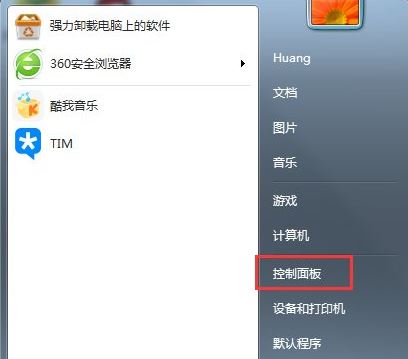
2、此外对于程序启动比较多时候,我们可以进入到我们电脑任务管理器中,对我们不需要软件进行禁止。
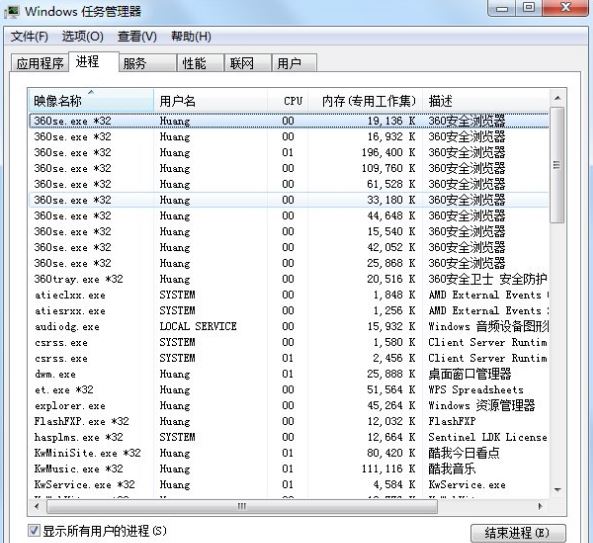
3、除此之外,我们还可以对我们电脑进程中服务进行相关管理,这样就可以更好优化我们电脑。
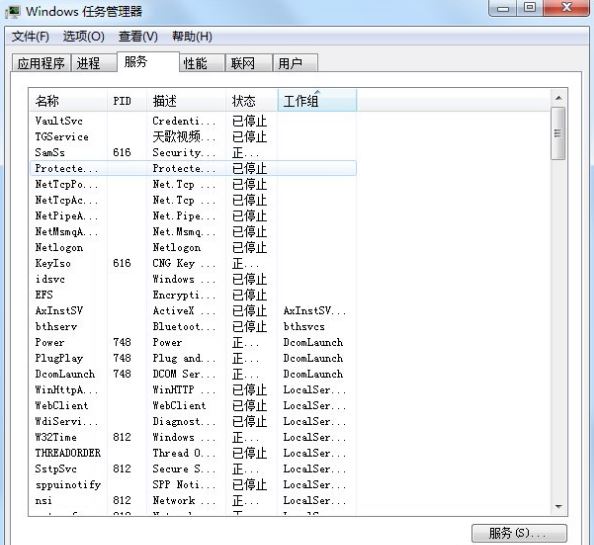
二、软件加速和磁盘清理
1、在电脑程序附件中找到系统程序后点开,此时我们可以看到相关系统程序,找到磁盘清理功能,并点击打开磁盘清理功能,选择相应磁盘对电脑磁盘进行清理。
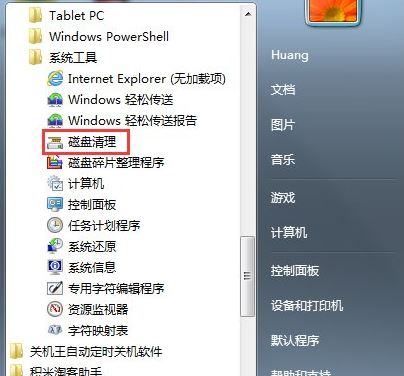
2、选择我们需要清理和优化磁盘,或者直接所有磁盘都进行优化,就可以提升我们电脑运行速度在电脑程序附件中找到系统程序后点开,此时我们可以看到相关系统程序,找到磁盘清理功能,并点击打开磁盘清理功能,选择相应磁盘对电脑磁盘进行清理。
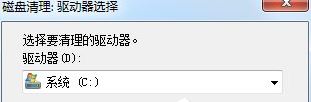
3、电脑中找到腾讯电脑管家安全软件,并打开腾讯电脑管家相应操作界面,进入腾讯电脑管家电脑加速界面后进行一键优化。
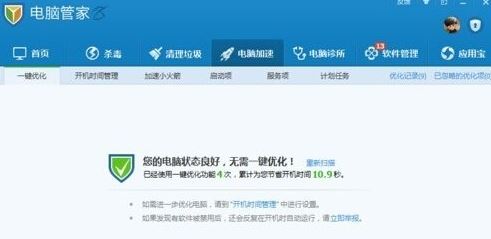
关于win7系统进程优化方法就为大家介绍到这了,通过对系统进行优化,就可以让电脑运行速度加快了。